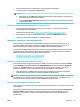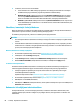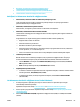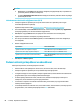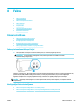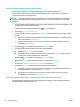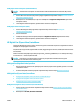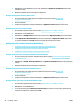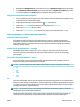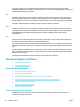HP PageWide MFP P77740-60 series - User's Guide
●
Norādījumi, lai dokumentus skenētu kā rediģējamu tekstu
●
Lai dokumentus skenētu kā rediģējamu tekstu (sistēmā Windows)
●
Lai dokumentus skenētu kā rediģējamu tekstu (OS X)
Norādījumi, lai dokumentus skenētu kā rediģējamu tekstu
●
Pārliecinieties, vai skenera stikls vai dokumentu padevēja logs ir tīrs.
Traipi vai putekļi uz skenera stikla vai dokumentu padevēja lodziņa var neļaut programmatūrai
pārveidot dokumentu par rediģējamu tekstu
●
Pārbaudiet, vai dokuments ir pareizi ievietots.
Pārliecinieties, vai oriģināls ir pareizi ievietots un dokuments nav sašķiebies.
●
Pārbaudiet, vai dokumenta teksts ir skaidri salasāms.
Lai dokumentu veiksmīgi pārvērstu rediģējama teksta formātā, oriģinālam jābūt augstas kvalitātes un
skaidri salasāmam.
Programmatūra var nespēt veiksmīgi pārvērst dokumentu tālāk norādīto apstākļu dēļ.
—
Oriģināla teksts ir blāvs vai saburzīts.
—
Teksta burtu lielums ir pārāk mazs.
—
Dokumenta struktūra ir pārāk sarežģīta.
—
Atstarpes tekstā ir pārāk mazas. Ja, piemēram, tekstā, ko programmatūra konvertē, trūkst burtu
vai tie ir apvienoti, "rn" var izskatīties pēc "m".
—
Teksts ir uz krāsaina fona. Krāsains fons var likt priekšplānā esošiem attēliem pārāk saplūst.
●
Izvēlieties pareizo prolu.
Noteikti atlasiet saīsni vai sākotnējo iestatījumu, kas ļauj skenēt kā rediģējamu tekstu. Šīs opcijas
izmanto skenēšanas iestatījumus, kas paredzēti skenēšanas kvalitātes maksimālai uzlabošanai.
—
Sistēmā Windows. Izmantojiet saīsni Editable Text (OCR) (Rediģējams teksts (OCR)) vai Save as
PDF (Saglabāt kā PDF).
—
OS X: izmantojiet sākotnējo iestatījumu Documents (Dokumenti).
●
Saglabājiet failu pareizā formātā.
—
Ja vēlaties no dokumenta iegūt tikai tekstu bez oriģinālā formatējuma, izvēlieties vienkārša teksta
formātu (piemēram, Text (Teksts) (.txt) vai TXT).
—
Ja vēlaties izvilkt tekstu, kā arī daļu oriģināla formatējuma, atlasiet RTF vai PDF Searchable
(Atrodams PDF).
Lai dokumentus skenētu kā rediģējamu tekstu (sistēmā Windows)
1. Ievietojiet oriģinālu ar apdrukāto pusi uz leju uz skenera stikla vai ar apdrukāto pusi uz augšu
automātiskajā dokumentu padevējā.
Papildinformāciju skatiet sadaļā Ievietošana skenerī vai Ievietošana dokumentu padevējā.
2. Atveriet printera programmatūru. Papildinformāciju skatiet nodaļā Atveriet printera programmatūru
(sistēmā Windows).
3. Atlasiet Save as Editable Text (OCR) (Saglabāt kā rediģējamu tekstu (OCR)) un noklikšķiniet uz Scan
(Skenēt).
LVWW Skenēšana 87